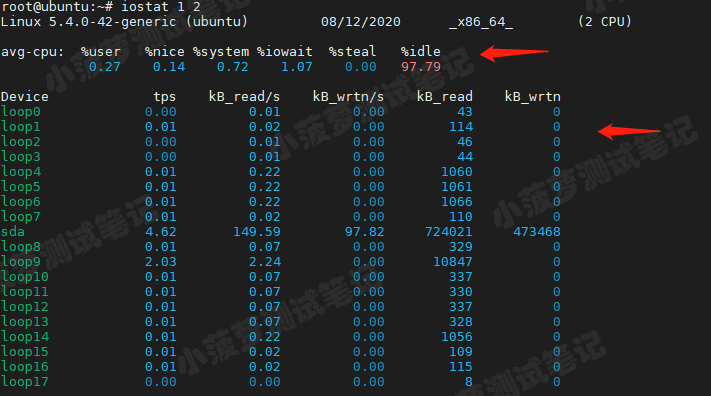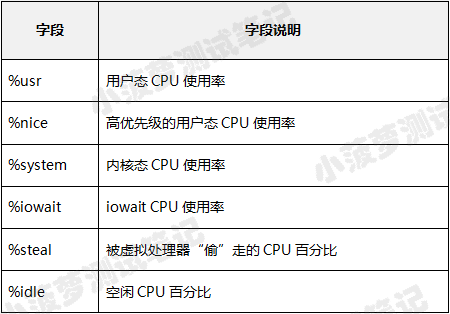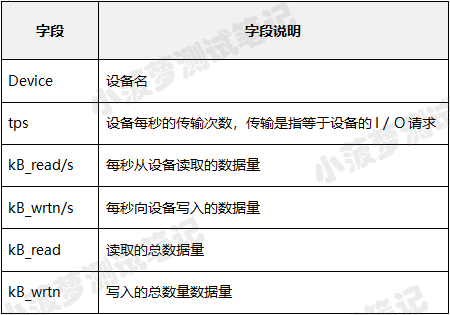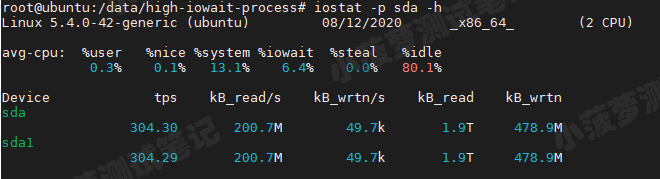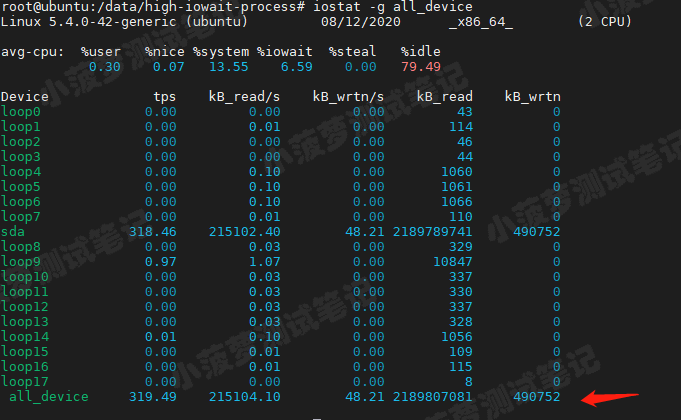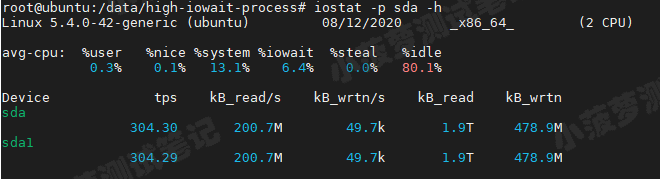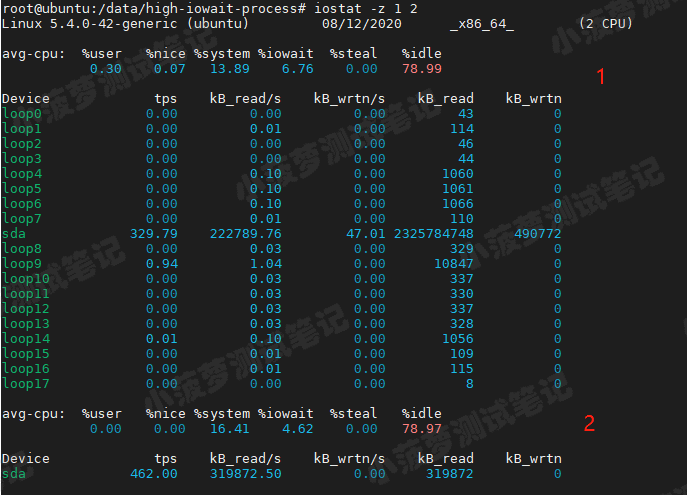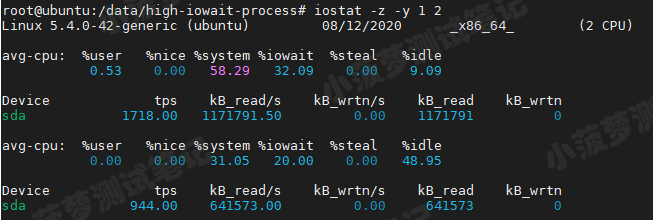性能测试必备的 Linux 命令系列,可以看下面链接的文章哦
https://www.cnblogs.com/poloyy/category/1819490.html
介绍
报告 CPU 信息和 I/O 读写信息
iostat 主要能看什么性能指标
- 系统 CPU 使用率
- 设备的磁盘使用情况
语法格式
- interval:间隔多久统计一次数据,可选
- count:统计一次,可选
- 注意:若只传了 interval,则统计次数是无限次,结束统计后会打印本次所有数据的平均值
小栗子
每隔 1s 统计打印一次数据,统计无限次
每隔 2s 统计打印一次数据,共统计 5 次
默认输出显示的字段说明
最基础的命令
分为两个部分:系统 CPU 信息,设备的 I/O 读写信息
系统 CPU 信息字段说明
设备的 I/O 读写信息字段说明
命令行参数
具体的栗子
定时显示所有信息
只显示系统 CPU 信息,并伴随着时间戳
只显示指定磁盘的统计信息
显示指定磁盘和他所有分区的信息,并友好显示
整合所有设备的磁盘信息
每项都是前面所有设备数据的总和
整合所有设备的磁盘信息,并只显示总的数据
忽略没有活动的设备的统计信息
可以发现,第一次输出的时候没有活动的设备还是会打印出来,怎么解决?
忽略没有活动的设备的统计信息和第一次统计的信息
完美解决上面的问题啦
显示更详细的统计信息
字段说明
重点
如果 %util 接近 100%,说明产生的I/O请求太多,I/O系统已经满负荷,该磁盘可能存在瓶颈